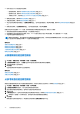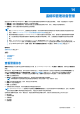Users Guide
Table Of Contents
- Dell EMC OpenManage Enterprise 版本 3.6.1 用户指南
- 目录
- 表
- 关于 Dell EMC OpenManage Enterprise
- OpenManage Enterprise 中的安全功能
- 安装 OpenManage Enterprise
- OpenManage Enterprise 使用入门
- OpenManage Enterprise 图形用户界面概述
- OpenManage Enterprise 门户主页
- 查找要监测或管理的设备
- 通过使用服务器启动的查找功能来自动查找服务器
- 创建设备查找作业
- 用于查找设备的协议支持值表
- 查看设备查找作业详细信息
- 编辑设备查找作业
- 运行设备查找作业
- 停止设备查找作业
- 通过从 .csv 文件导入数据来指定多个设备
- 全局排除范围
- 为创建服务器查找作业指定查找模式
- 创建服务器的自定义设备查找作业协议 - 查找协议的附加设置
- 为创建机箱查找作业指定查找模式
- 创建机箱的自定义设备查找作业协议 – 查找协议的附加设置
- 为创建戴尔存储设备查找作业指定查找模式
- 为创建网络交换机查找作业指定查找模式
- 创建 HTTPS 存储设备的自定义设备查找作业协议 - 查找协议的附加设置
- 为 SNMP 设备创建自定义设备查找作业模板
- 为创建 MULTIPLE 协议查找作业指定查找模式
- 删除设备查找作业
- 管理设备和设备组
- 管理设备资源清册
- 管理设备固件和驱动程序
- 管理设备部署模板
- 管理配置文件
- 管理设备配置合规性
- 监视和管理设备警报
- 监视审核日志
- 使用作业进行设备控制
- 管理设备保修
- 报告
- 管理 MIB 文件
- 管理 OpenManage Enterprise 设备设置
- 配置 OpenManage Enterprise 网络设置
- 管理 OpenManage Enterprise 用户
- 终止用户会话
- OpenManage Enterprise 中的目录服务集成
- 使用 OpenID Connect 提供程序登录 OpenManage Enterprise
- 将 OpenID Connect 提供程序添加到 OpenManage Enterprise
- 在 PingFederate 中配置 OpenID Connect 提供程序策略,以提供基于角色的 OpenManage Enterprise 访问权限
- 在 Keycloak 中配置 OpenID Connect 提供程序策略,以提供基于角色的 OpenManage Enterprise 访问权限
- 测试 OpenManage Enterprise 向 OpenID Connect 提供程序的注册状态
- 在 OpenManage Enterprise 中编辑 OpenID Connect 提供程序的详细信息
- 启用 OpenID Connect 提供程序
- 删除 OpenID Connect 提供程序
- 禁用 OpenID Connect 提供程序
- 安全证书
- 设置登录安全性属性
- 管理控制台首选项
- 自定义警报显示
- 配置 SMTP、SNMP 和 Syslog 警报
- 管理传入警报
- 管理保修设置
- 检查并更新 OpenManage Enterprise 及可用插件的版本
- 执行远程命令和脚本
- OpenManage Mobile 设置
- 其他参考和字段说明
相关信息
管理设备配置合规性 页面上的 91
移除配置合规性基线 页面上的 96
删除配置合规性基线
您可以在配置 > 配置合规性页面上删除配置合规性基线,并从关联的基线中取消链接设备。
注: 要对 OpenManage Enterprise 执行任何任务,您必须有必要的用户权限。请参阅 OpenManage Enterprise 中基于角色和范围
的访问控制 页面上的 14
要删除配置合规性基线,请执行以下操作:
1. 从“配置合规性”页面上列出的基线中选择基线。
2. 单击删除,并在确认提示窗口单击是。
已删除的配置基线将从“配置合规性”页面中删除。
刷新配置合规性基线的合规性
如果对基线引用模板的属性做出更改或任何基线关联设备的配置资源清册进行了任何更改,则将自动触发合规性基线的合规性状态
检查。
配置合规性基线的合规性状态是连接到该配置合规性基线的设备的汇总合规性级别。具有最低合规性(比如严重)的设备状态将标
示为整个基线的状态。
所有配置基线的总体合规性摘要均在基线网格上方的圆环图上表示。合规性上次运行日期和时间显示在图表下方。
大型基线的合规性状态检查可能需要几分钟时间,但您可以单击刷新合规性,以便在执行大型基准合规性作业时按需获得设备的总
体合规性摘要。
注: 当配置合规性处于“正在运行”状态时,不允许启动影响基线的新作业,如编辑合规性模板或基线。
要启动所有基线的总体合规性摘要刷新,请执行以下操作:
1. 单击配置 > 配置合规性,将显示“配置合规性”页面。
2. 单击刷新合规性。
将会启动合规性刷新作业(合规性负载摘要),显示当时的总体合规性摘要,以及更新合规性上次运行时间。
修正非合规设备
在基线的“合规性报告”页面上,您可以通过更改与关联基线属性相匹配的属性值来修正与关联的基线不匹配的设备。
“合规性报告”页面为与合规性模板基线关联的目标设备显示以下字段:
● 合规性;具有最低合规性(比如严重)的设备状态将标示为整个设备的状态。
● 设备名称:与基线关联的目标设备的名称。
● IP 地址:目标设备的 IP 地址。
● 类型:关联的目标设备的类型。
● 型号:目标设备的型号名称。
● 服务标签:设备的服务标签。
● 上次运行时间:运行合规性基线的最近日期和时间。
您可以使用高级筛选器来快速查看非合规设备。此外,还可以对配置合规性结果使用“全选”和排序支持。要撤销筛选器,请单击
清除筛选器。
要查看不合规的目标设备的偏离属性,请选择该设备并单击查看报告。相应目标装置的合规性报告列出了属性的属性名称、预期值
和当前值。
要修复一个或多个非合规设备:
1. 选择配置 > 配置合规性。
2. 从配置合规性基线列表中,选中相应的复选框,然后单击查看报告。
3. 从不符合要求的设备列表中,选择一个或多个设备,然后单击使其合规。
管理设备配置合规性 95